Solución: error de emparejamiento n.° 1 en Fortnite
En este artículo, intentaremos resolver el problema del "Error de emparejamiento n.º 1" que encuentran los jugadores de Fortnite cuando quieren jugar cualquier partida.

Los jugadores de Fortnite se encuentran con el problema "Error de emparejamiento n.º 1" cuando quieren jugar cualquier partida y su acceso al juego está restringido. Si encuentra un problema de este tipo, puede resolverlo siguiendo las sugerenciasacontinuación.
¿Qué es el error de emparejamiento n.º 1 de Fortnite?
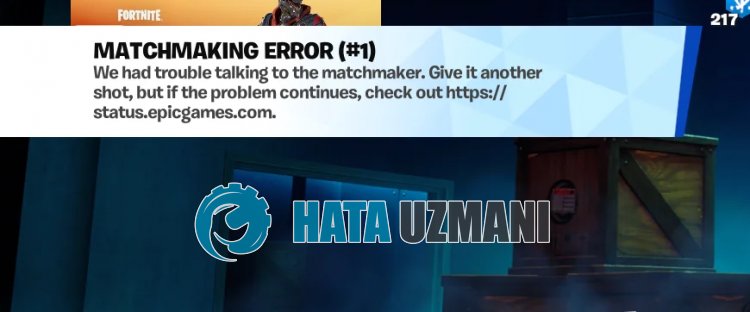
Este error suele ocurrir debidoatrabajos de mantenimiento o fallas en los servidores de Fortnite.
Además, los errores que ocurren en el juego harán que encuentres varios errores como este.
Para ello, le brindaremos información sobre cómo solucionar el problema dándole algunas sugerencias.
Cómo solucionar el error de emparejamiento n.º 1 de Fortnite
Para corregir este error, puede resolver el problema siguiendo las sugerenciasacontinuación.
1-) Verificar los servidores
El "Error de emparejamiento n.° 1" de Fortnite ocurre en Xbox, Playstation 4/5 o PC, lo que impide que los jugadores se conecten al juego.
En primer lugar, debemos comprobar los servidores para comprender si este error es un problema del servidor.
Para hacer esto, primero verifique los servidores accediendo al siguiente enlace.
Estado del servidor de Epic Games
Estado del servidor PlayStation
Si ves que hay un problema con los servidores, tendrás que esperaraque los desarrolladores arreglen los servidores.
2-) Reiniciar el juego
Puedes intentar conectartealos servidores nuevamente reiniciando el juego.
Esto puede ocurrir porque tienes un valor de ping inestable alto.
Para evitar esto, puedes eliminar el problema reiniciando el juego.
3-) Registrar otro servidor DNS
Podemos eliminar el problema registrando otro servidor DNS en el ordenador.
- Abra el Panel de control y seleccione Red e Internet
- Abra el Centro de redes y recursos compartidos en la pantalla que se abre.
- Haga clic en Cambiar configuración del adaptador en el lado izquierdo.
- Haga clic derecho en su tipo de conexión para abrir el menú Propiedades.
- Haga doble clic en Protocolo de Internet versión 4 (TCP /IPv4).
- Apliquemos la configuración escribiendo el servidor Dns de Google que le indicaremosacontinuación.
- Servidor DNS preferido: 8.8.8.8
- Otro servidor DNS: 8.8.4.4
- Luego haga clic en la opción Verificar configuración al salir, presione el botón Aceptar y siga los pasos.
Después de este proceso, sigue la otra sugerencia.
4-) Comprueba tu conexión
Los problemas de conexiónaInternet pueden provocar muchos errores. Si tu conexiónaInternet es lenta o está desconectada, permítenos darte algunas sugerencias para solucionarlo.
- Si tu velocidad de Internet disminuye, apaga y enciende tu módem. Este proceso facilitará tu conexiónaInternet hasta cierto punto.
- Podemos eliminar el problema borrando el caché de Internet.
Borrar caché de DNS
- Escriba "cmd" en la pantalla Iniciar búsqueda y ejecútelo como administrador.
- Escriba las siguientes líneas de código en la pantalla del símbolo del sistemay presione Intro.
- ipconfig /flushdns
- ipconfig /renovar
- restablecimiento de netsh int ipv4
- restablecimiento de netsh int ipv6
- netsh winhttp restablecer proxy
- restablecimiento de netsh winsock
- ipconfig /registerdns
- Después de este proceso, se mostrará que su caché DNS y sus servidores proxy se han borrado correctamente.
Después de este proceso, reinicie la computadora y verifique si el problema persiste.
5-) Apaga y enciende tu módem
Apaga tu módem, espera 20 segundos y vuelveaencenderlo. Durante este proceso, su dirección IP cambiará y se evitarán varios problemas de red.
6-) Reparar archivos del juego
Podemos eliminar el problema reparando los archivos del juegoatravés de Epic Games Launcher, Xbox o PlayStation.
- Ejecute el programa Epic Games Launcher.
- Abre el menú de la biblioteca.
- Haz clic en los tres puntos en Fortnite.
- Luego haga clic en "Administrar" y verifique los archivos haciendo clic en el botón "Verificar".
Después de este proceso, se verificarán los archivos del juego.
Si hay algún defecto o deficiencia, se descargará el archivo del juego.
Una vez que el proceso se haya completado con éxito, puedes intentar ejecutar el juego.
![¿Cómo solucionar el error del servidor de YouTube [400]?](https://www.hatauzmani.com/uploads/images/202403/image_380x226_65f1745c66570.jpg)


























